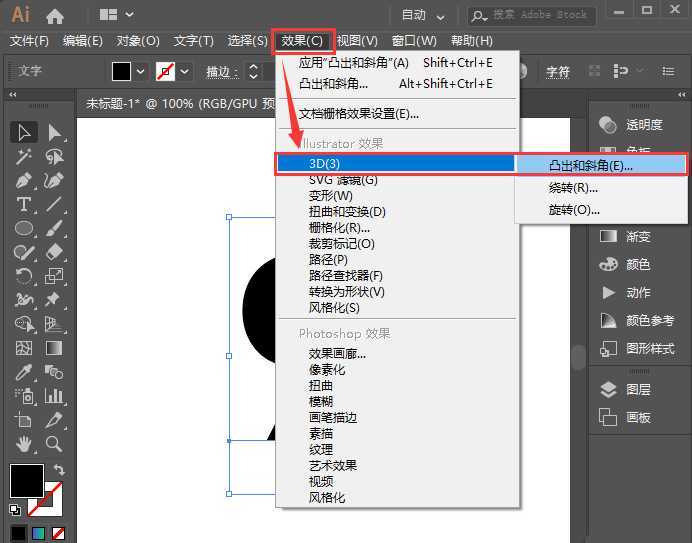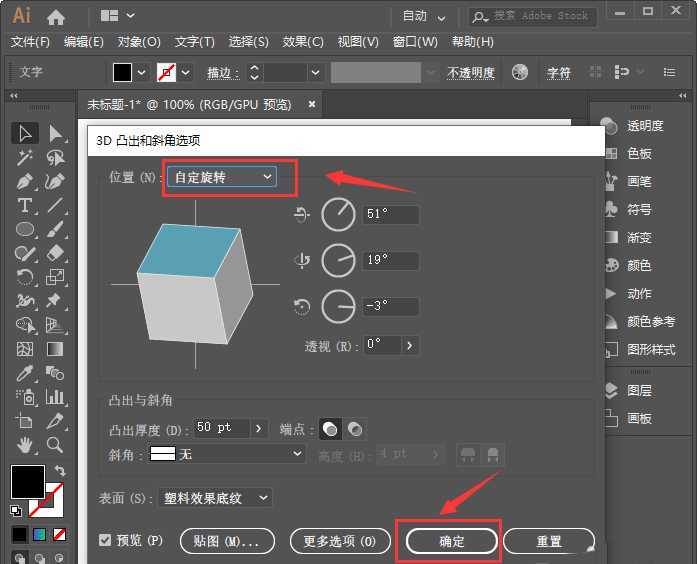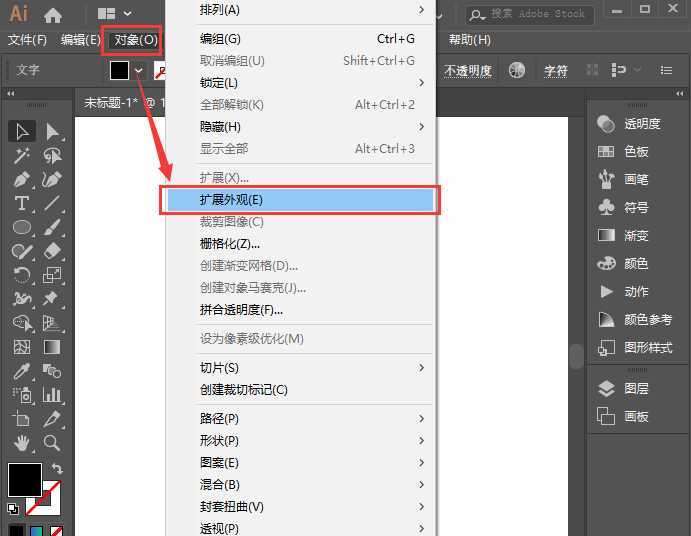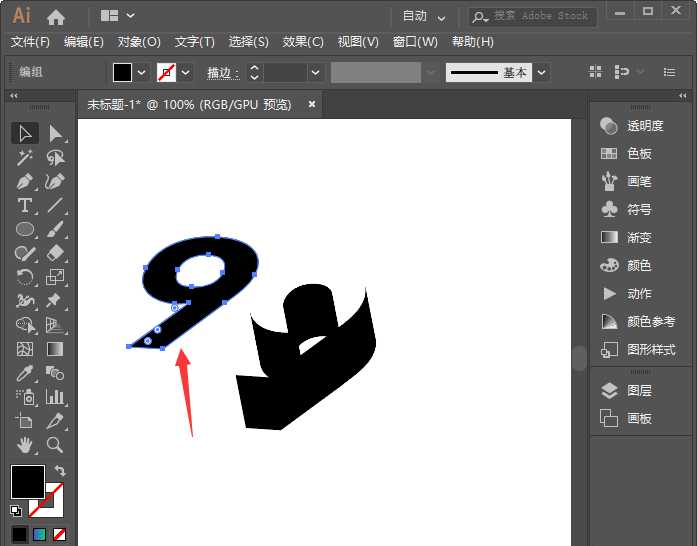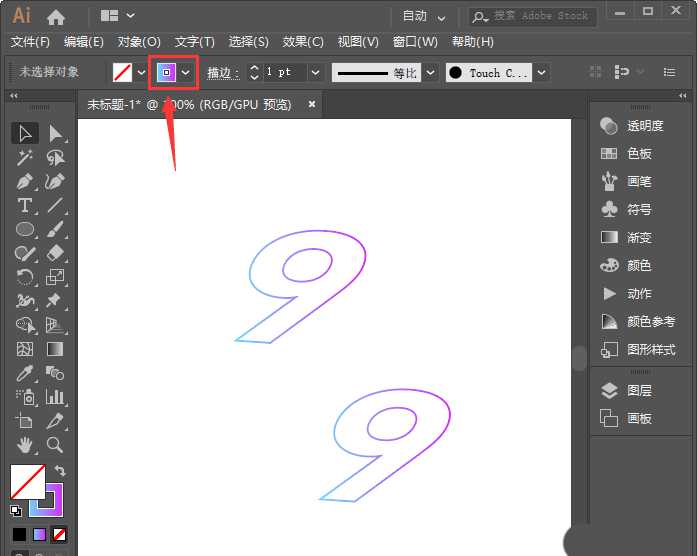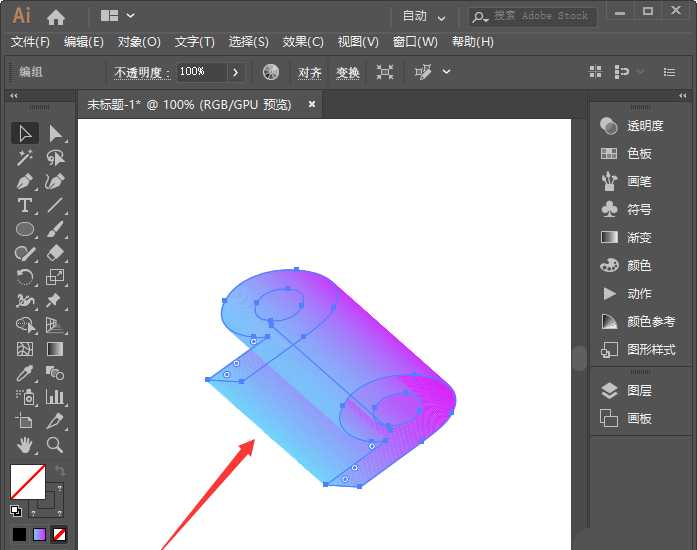杰网资源 Design By www.escxy.com
ai如何做渐变立体字,3D旋转的参数不是固定的,可根据自己的需要进行调整,该怎么制作渐变立体字呢?下面我们就来看看详细的教程。
- 软件名称:
- Adobe Illustrator 2020 v24.2.3 64位 免安装中文绿色精简版
- 软件大小:
- 344MB
- 更新时间:
- 2020-08-07立即下载
1、我们用【文字工具】输入一个数字9,如图所示。
2、我们选中文字,点击【效果】-【3D】-【凸出和斜角】,如图所示。
3、我们在3D凸出和斜角选项里面,选择【自定旋转】点击【确定】,如图所示。
4、接下来,我们点击【对象】-【拓展外观】,如图所示。
5、我们右键【取消编组】之后,把数字拖出来,把多余的部分删除,如图所示。
6、我们把数字改为描边,填充上渐变颜色,复制一个移下来,如图所示。
7、最后,我们按下【ALT+CTRL+B】进行混合就完成了。
以上就是ai做渐变立体数字的技巧,希望大家喜欢,请继续关注。
相关推荐:
ai怎么设计渐变剪纸立体字体效果?
ai怎么做叠加渐变文字的海报? ai拖尾文字的做法
ai怎么制作长阴影效果的文字? ai渐变阴影的做法
标签:
ai,渐变立体字
杰网资源 Design By www.escxy.com
广告合作:本站广告合作请联系QQ:858582 申请时备注:广告合作(否则不回)
免责声明:本站文章均来自网站采集或用户投稿,网站不提供任何软件下载或自行开发的软件! 如有用户或公司发现本站内容信息存在侵权行为,请邮件告知! 858582#qq.com
免责声明:本站文章均来自网站采集或用户投稿,网站不提供任何软件下载或自行开发的软件! 如有用户或公司发现本站内容信息存在侵权行为,请邮件告知! 858582#qq.com
杰网资源 Design By www.escxy.com
暂无评论...
RTX 5090要首发 性能要翻倍!三星展示GDDR7显存
三星在GTC上展示了专为下一代游戏GPU设计的GDDR7内存。
首次推出的GDDR7内存模块密度为16GB,每个模块容量为2GB。其速度预设为32 Gbps(PAM3),但也可以降至28 Gbps,以提高产量和初始阶段的整体性能和成本效益。
据三星表示,GDDR7内存的能效将提高20%,同时工作电压仅为1.1V,低于标准的1.2V。通过采用更新的封装材料和优化的电路设计,使得在高速运行时的发热量降低,GDDR7的热阻比GDDR6降低了70%。